IPhoneのモバイルデータ統計を自動的にリセットする方法

iPhoneのモバイルデータ統計を自動的にリセットする方法について詳しく解説します。ショートカットを利用して手間を省きましょう。
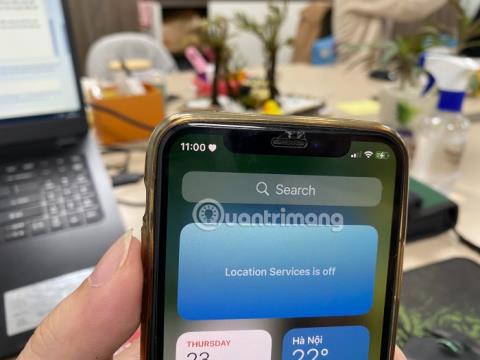
iOS 15で、Apple は、特定のことに集中できるようにデバイスを設定できるフォーカスと呼ばれる新機能を導入しました。フォーカス モードが有効になっている場合、カスタマイズ可能な絵文字/アイコンが iPhone のステータス バーの時計アイコンの隣に表示されます。

この記事では、LuckyTemplates を使用して、iPhone のステータス バーにハートまたはスマイリーの絵文字を表示する方法を説明します。
詳細に入る前にいくつかの注意事項があります。
手順は次のとおりです。
ステップ 1 : iPhone で[設定] > [フォーカス] ([設定] > [フォーカス])を開きます。
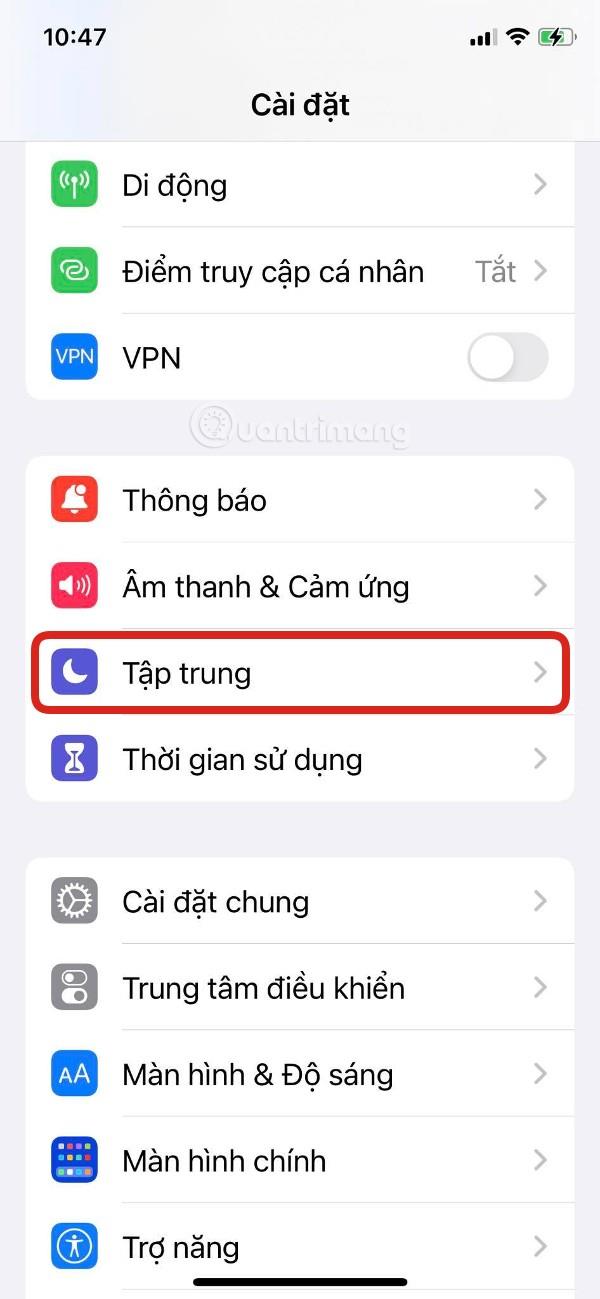
ステップ 2 :画面の右上隅にある+ボタンをクリックします。
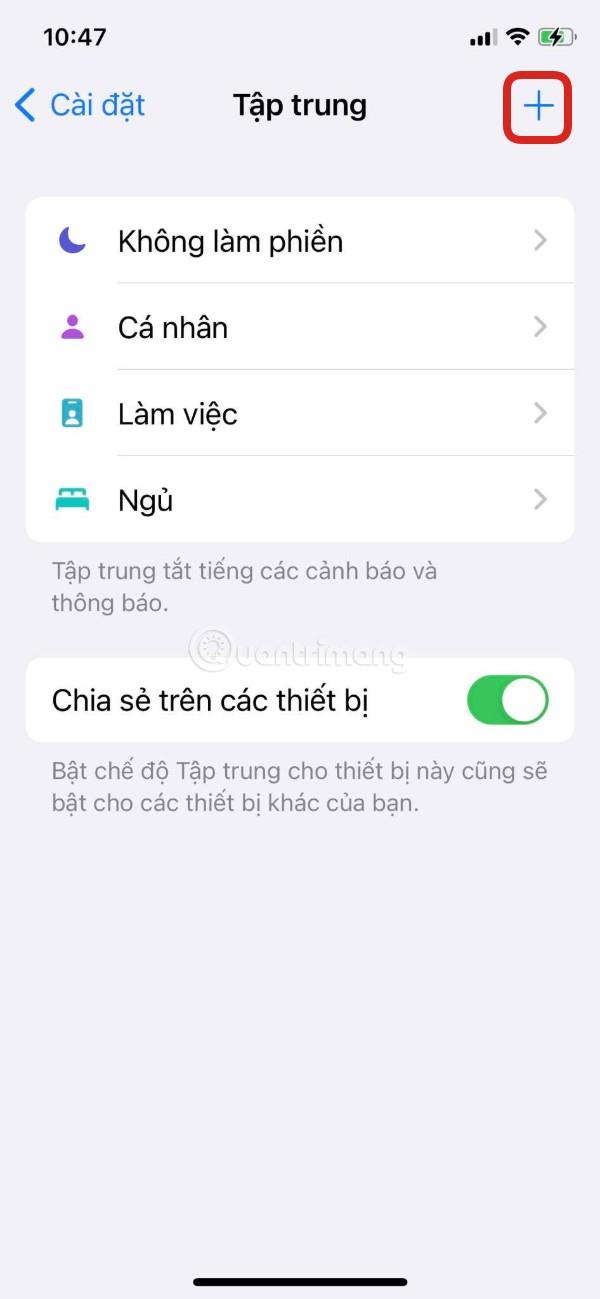
ステップ 3 : [カスタム]ボタンをクリックします。

ステップ 4 : 作成するフォーカス モードに名前を付け、色と絵文字アイコンを選択します。最大 25 個の絵文字から選択できるため、下にスクロールしてさらに絵文字を表示してください。選択したら、「次へ」をクリックします。
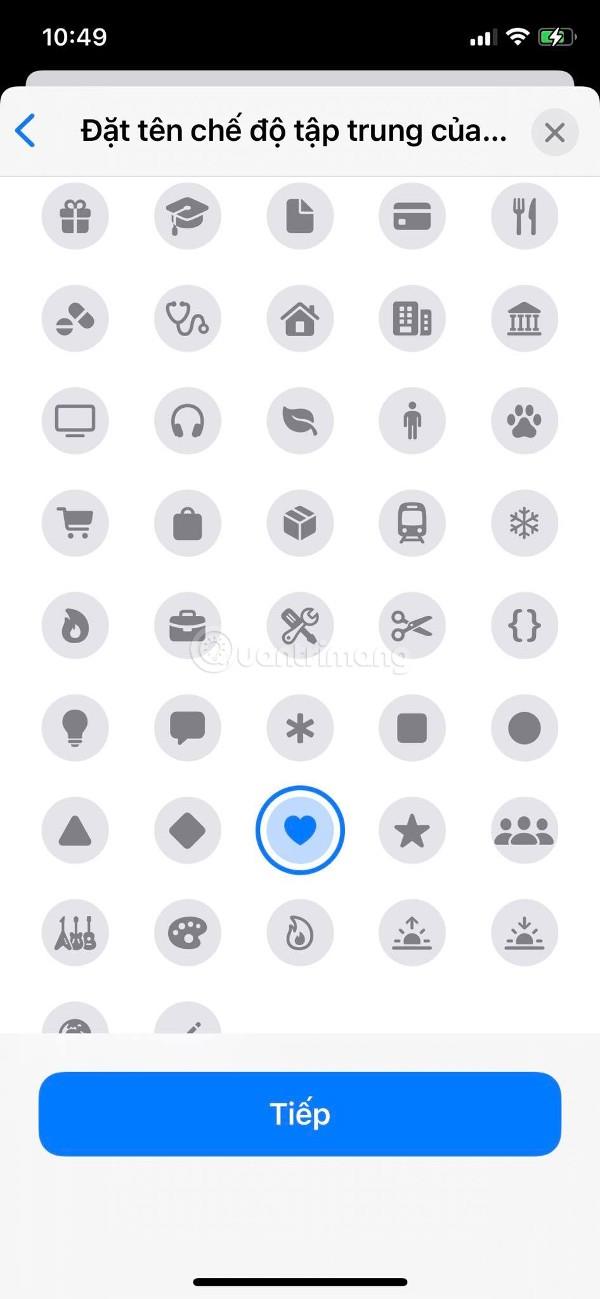
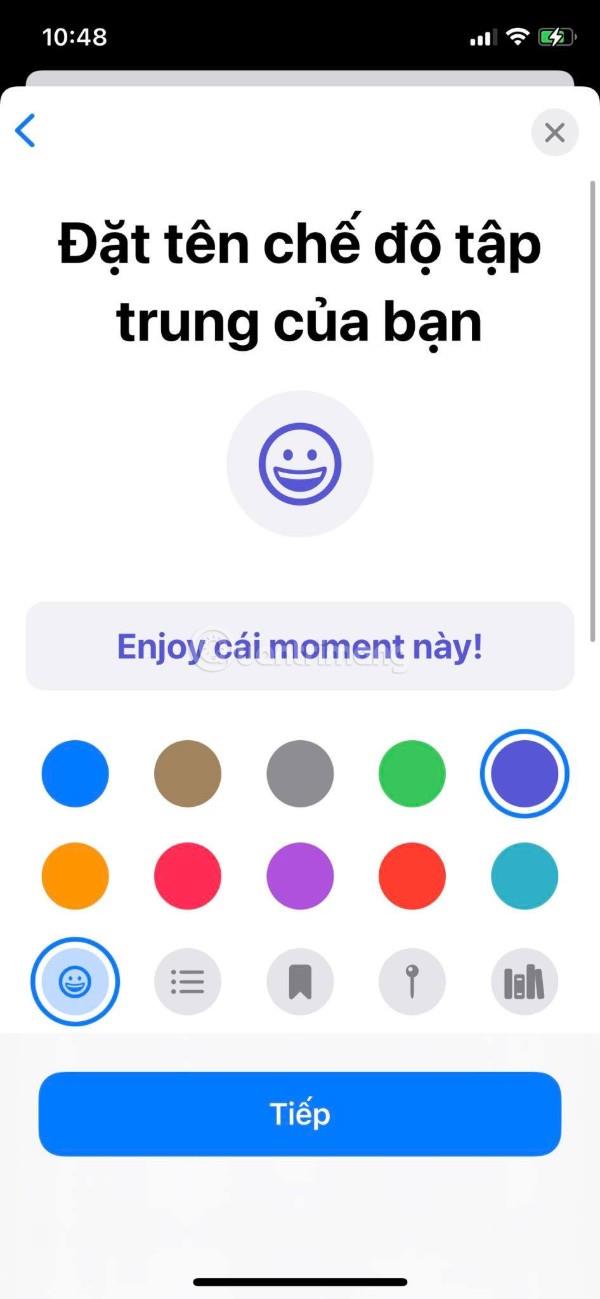
ステップ 5 : このセクションでは、通知の表示を許可する連絡先内のユーザーを選択します。選択すると、フォーカス モードがオンになり、相手があなたにテキスト メッセージを送信したり電話をかけてきたりすると、iPhone に通知が表示されます。下の [追加]という単語が付いた+ボタンをクリックし、連絡する必要がある人またはすべての連絡先を選択して、[許可]をクリックします。
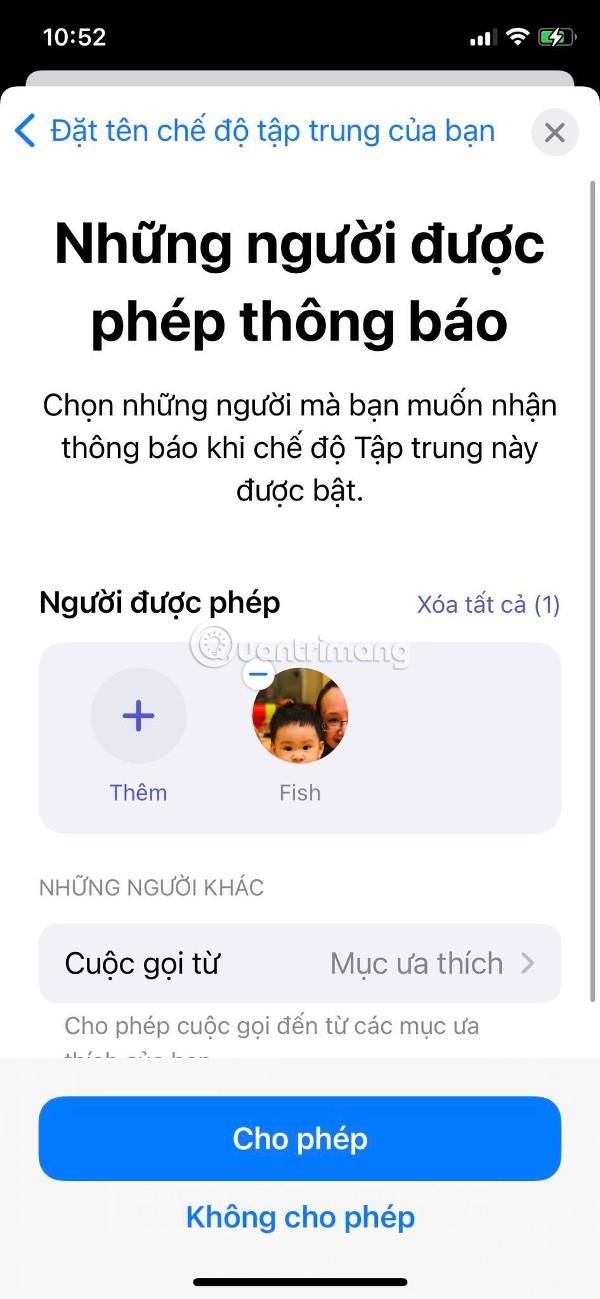
ステップ 6 : フォーカス モードが有効になっているときに通知の送信を許可するアプリケーションを選択します。選択したら、[許可]をクリックします。
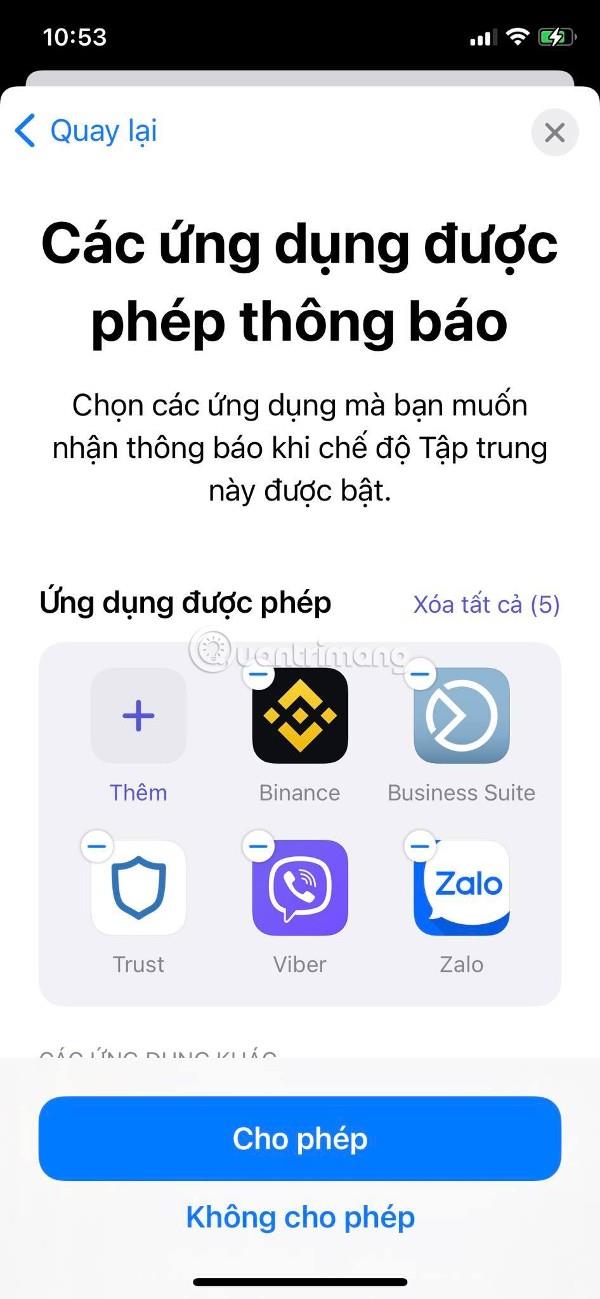
ステップ 7 : [完了]をクリックしてインストールを完了します。
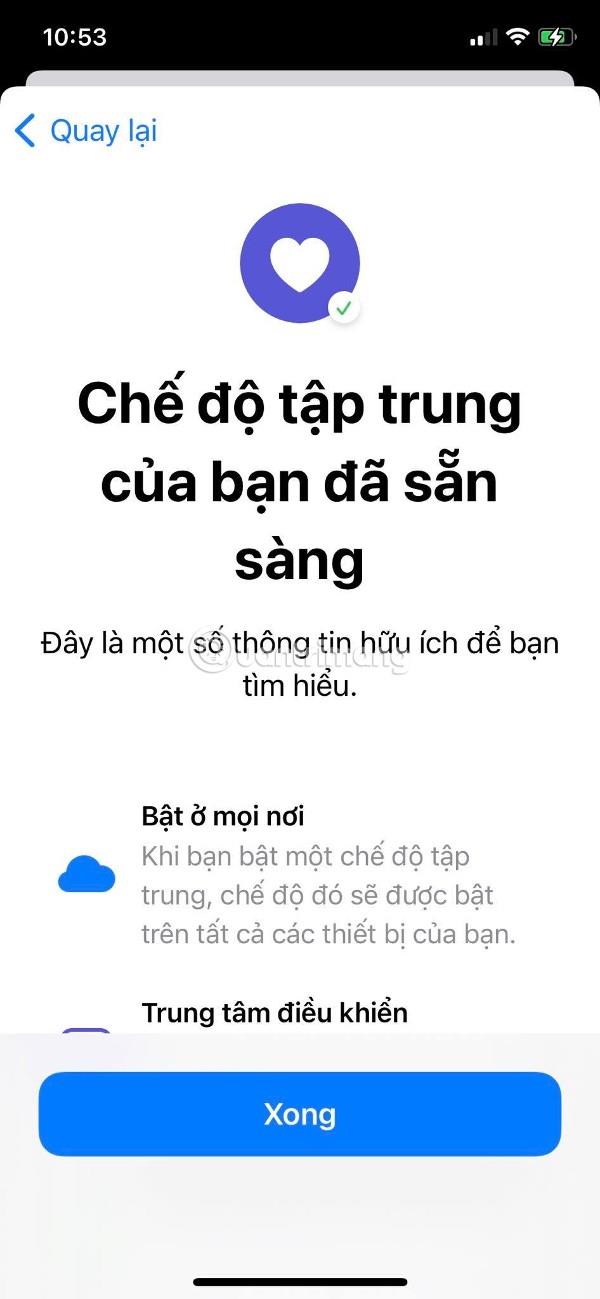
ステップ 8 : スイッチを切り替えて、作成したばかりのフォーカス モードをオンにします。 iPhone のステータス バーにハートの絵文字が表示されます。別の絵文字に変更したい場合は、「名前と外観」をクリックして変更します。
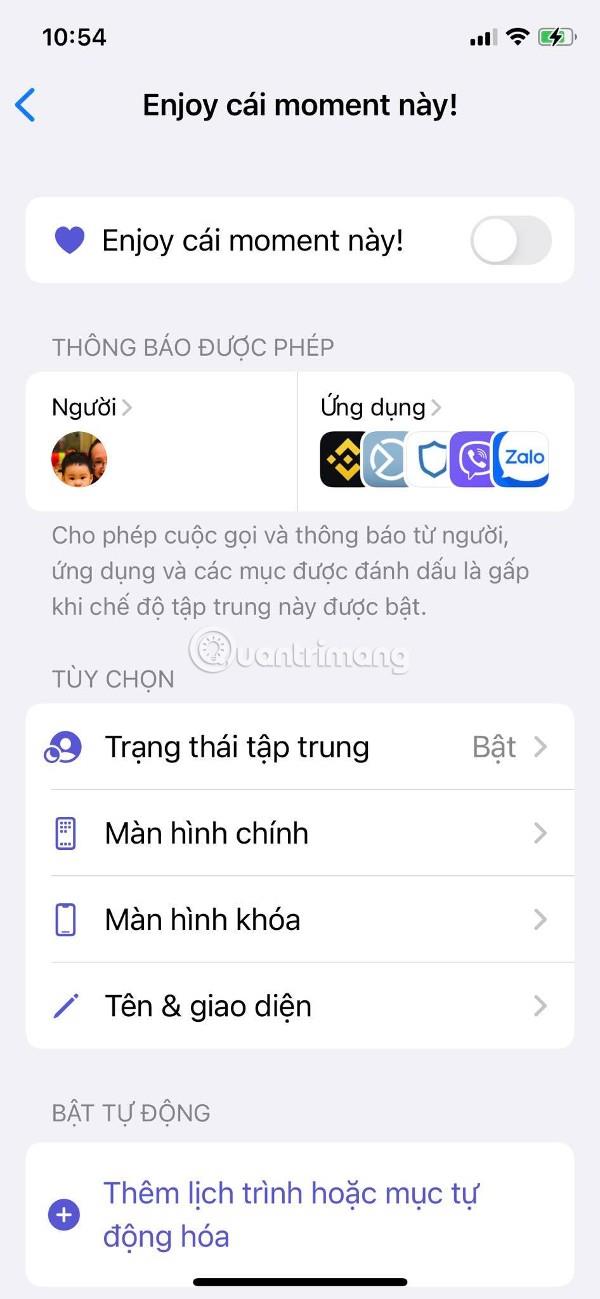
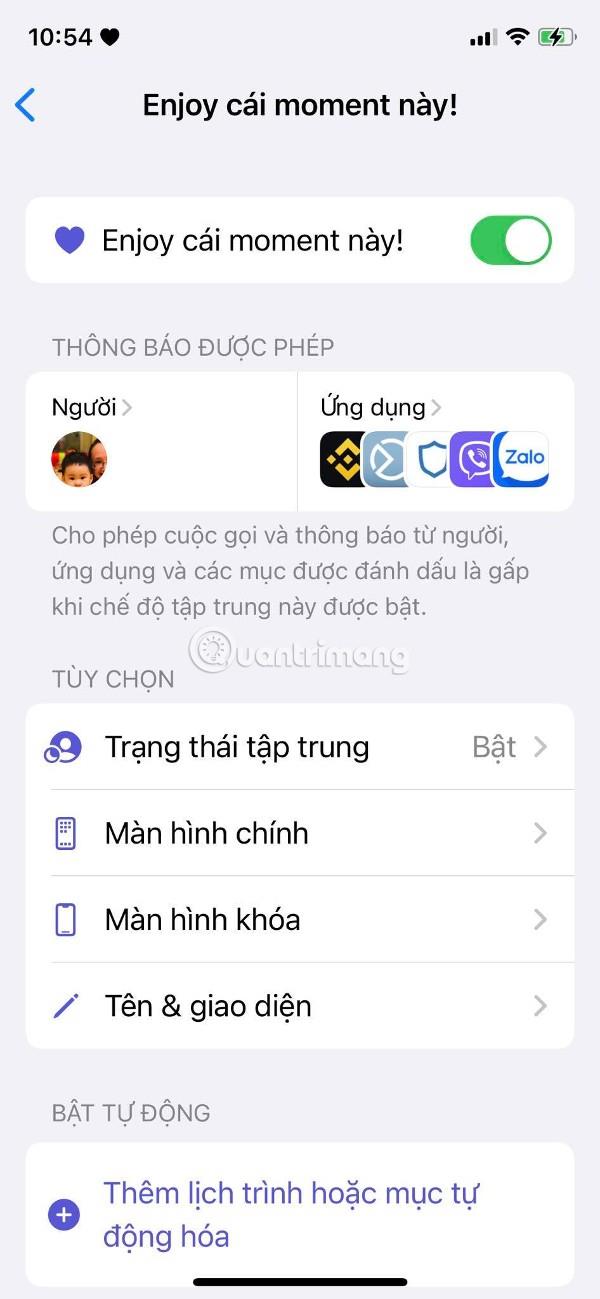
注で述べたように、位置情報サービスの矢印アイコンがスペースを占有し(ウサギの耳画面デザインの iPhone モデルの場合)、絵文字を表示するスペースがなくなるため、位置情報サービスをオフにする必要があります。
幸運を!
iPhoneのモバイルデータ統計を自動的にリセットする方法について詳しく解説します。ショートカットを利用して手間を省きましょう。
Zen Flip Clock アプリケーションは、iPhoneユーザーがフリップ時計を簡単に設定するための優れたオプションを提供します。
サッカー愛好家なら、このライブアクティビティ機能を活用し、iPhoneのロック画面に2022年ワールドカップのスコアを表示する方法をチェックしましょう。
初めての iPhone にインストールした最初の iOS アプリが何だったのか気になりますか?この記事では、その確認方法を詳しく解説します。
Apple がリリースしたばかりの iOS 16 バージョンには興味深い機能がたくさんありますが、Android で見たことのある機能もいくつかあります。
この記事では、iPhoneでビデオを自動的に繰り返す方法を詳しく解説します。ループ再生の手順を簡潔に説明し、便利なヒントも紹介します。
この記事では、iPadのNoteアプリで手書きのメモをコピーして貼り付ける最も簡単な方法を紹介します。iPadを使って手書きをデジタル化する方法を学びましょう。
iPhoneのメモに署名を挿入する方法をご紹介します。この機能は文書の保護に役立ち、コンテンツの盗用を防ぎます。
iPhoneでイベントカレンダーをロック画面に表示し、必要なときに簡単に確認できる方法を紹介します。今後のスケジュールを忘れないために、カレンダーのアプリケーションを活用しましょう。
iPad用Safariブラウザで、お気に入りバーを簡単に管理する方法について詳しく説明します。お気に入りバーを表示することで、ウェブサイトへのアクセスがより便利になります。








